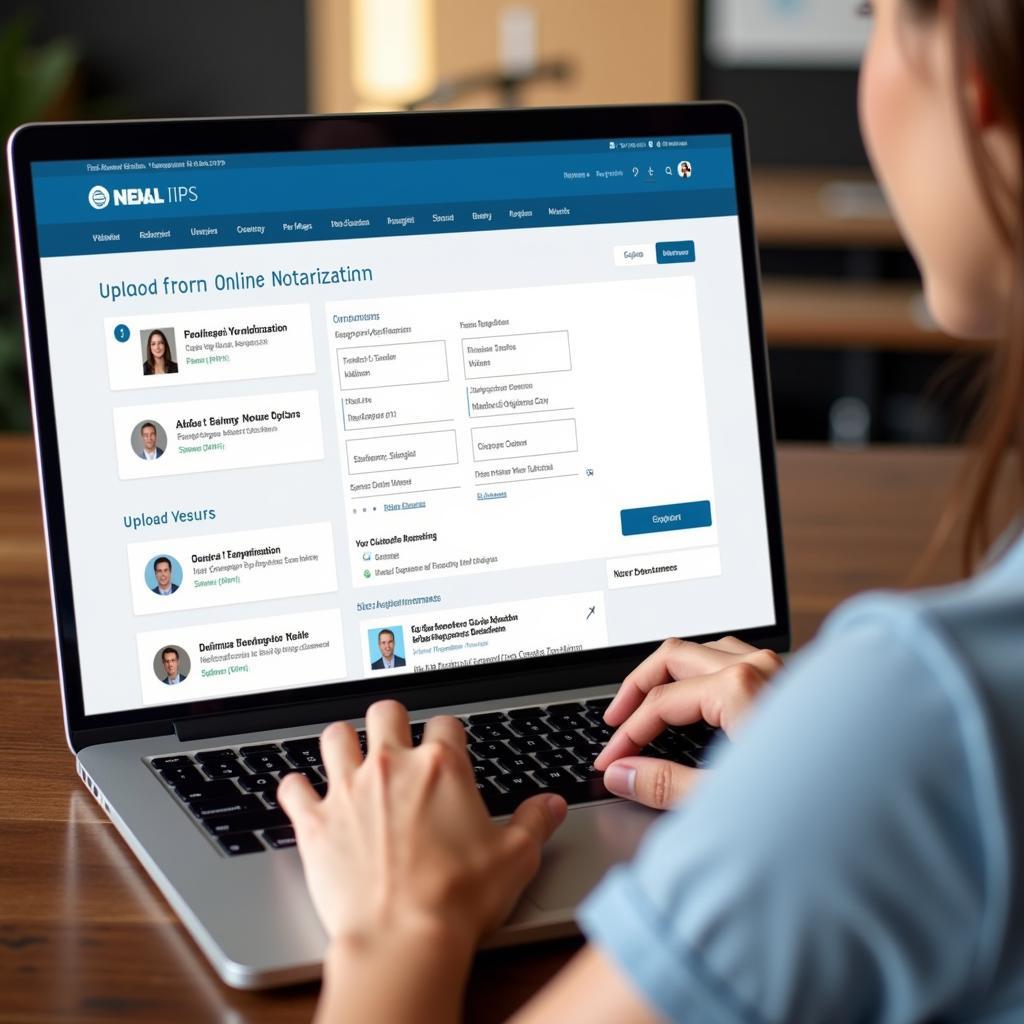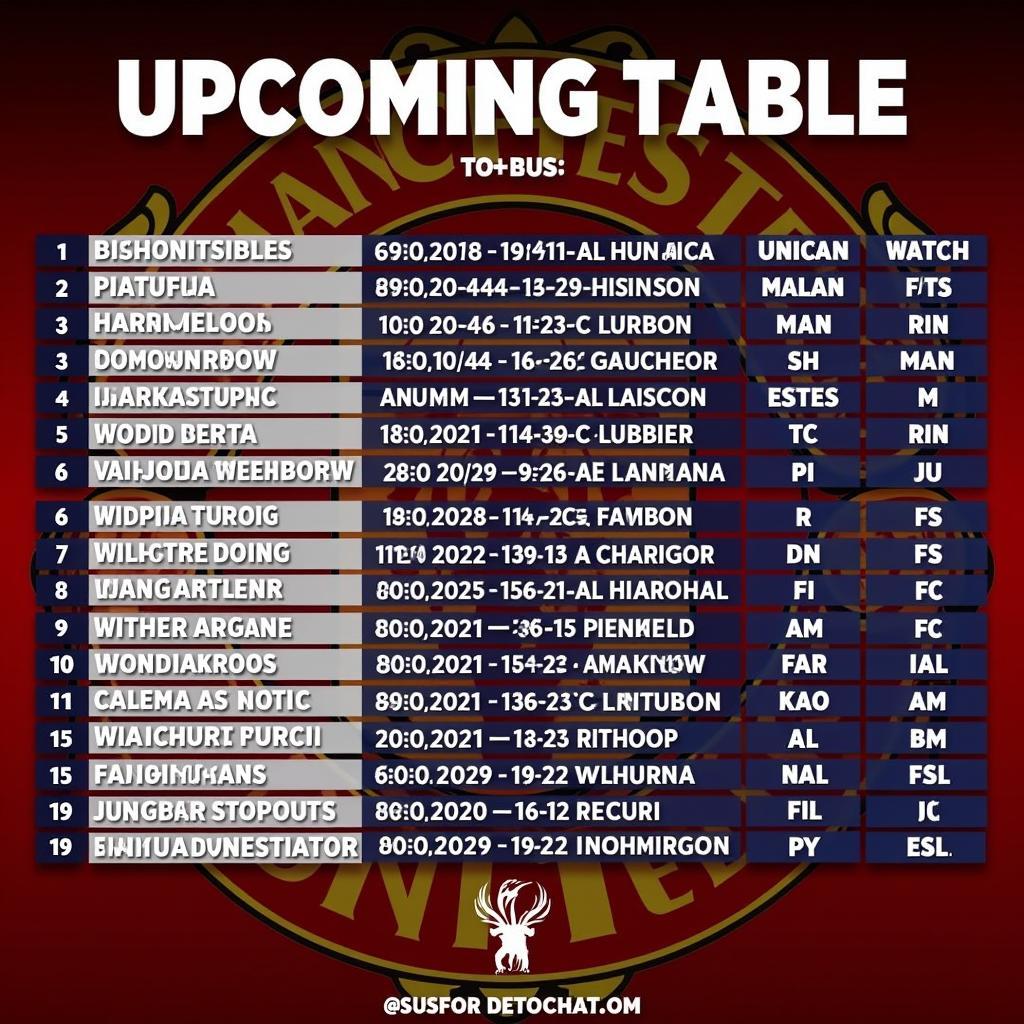Xóa lịch sử tìm kiếm Google trên điện thoại Samsung là một việc đơn giản nhưng quan trọng, giúp bảo vệ quyền riêng tư và cá nhân hóa trải nghiệm tìm kiếm của bạn. Bài viết này sẽ hướng dẫn bạn chi tiết cách thực hiện việc này trên các thiết bị Samsung, cùng với những mẹo hữu ích để quản lý dữ liệu duyệt web. cách xóa lịch sử internet samsung
Tại Sao Cần Xóa Lịch Sử Tìm Kiếm?
Việc xóa lịch sử tìm kiếm không chỉ giúp bảo vệ quyền riêng tư của bạn mà còn có nhiều lợi ích khác. Ví dụ, bạn có thể muốn xóa lịch sử để tránh những gợi ý tìm kiếm không mong muốn, hoặc đơn giản là muốn làm sạch dữ liệu duyệt web để điện thoại hoạt động mượt mà hơn.
- Bảo vệ quyền riêng tư: Ngăn người khác xem được những gì bạn đã tìm kiếm trên Google.
- Cá nhân hóa trải nghiệm: Loại bỏ những gợi ý tìm kiếm không liên quan đến nhu cầu hiện tại.
- Giải phóng bộ nhớ: Xóa dữ liệu duyệt web giúp tiết kiệm dung lượng lưu trữ trên điện thoại.
Hướng Dẫn Xóa Lịch Sử Tìm Kiếm Google Trên Điện Thoại Samsung
Dưới đây là hướng dẫn chi tiết cách Xóa Lịch Sử Tìm Kiếm Google Trên điện Thoại Samsung:
- Mở ứng dụng Google: Tìm và mở ứng dụng Google trên điện thoại Samsung của bạn.
- Truy cập vào cài đặt: Nhấn vào biểu tượng ảnh đại diện hoặc ba dấu chấm ở góc trên bên phải màn hình, sau đó chọn “Cài đặt”.
- Chọn “Cá nhân hóa”: Trong mục “Cài đặt”, tìm và chọn “Cá nhân hóa”.
- Xóa lịch sử hoạt động: Trong phần “Cá nhân hóa”, bạn sẽ thấy tùy chọn “Lịch sử hoạt động”. Nhấn vào đó và chọn “Xóa lịch sử hoạt động”.
- Chọn khoảng thời gian: Bạn có thể chọn xóa lịch sử trong một khoảng thời gian cụ thể (ví dụ: giờ qua, ngày hôm qua, mọi lúc) hoặc xóa tất cả lịch sử.
- Xác nhận xóa: Sau khi chọn khoảng thời gian, nhấn “Xóa” để xác nhận.
Xóa Lịch Sử Tìm Kiếm Trong Trình Duyệt Chrome
Nếu bạn sử dụng trình duyệt Chrome trên điện thoại Samsung, bạn cũng có thể xóa lịch sử tìm kiếm trực tiếp trong trình duyệt: khôi phục lịch sử chrome
- Mở trình duyệt Chrome: Khởi chạy ứng dụng Chrome trên điện thoại.
- Truy cập vào cài đặt: Nhấn vào ba dấu chấm dọc ở góc trên bên phải màn hình và chọn “Lịch sử”.
- Xóa dữ liệu duyệt web: Nhấn vào “Xóa dữ liệu duyệt web” ở phía dưới màn hình.
- Chọn dữ liệu cần xóa: Chọn “Lịch sử duyệt web” và bất kỳ dữ liệu nào khác bạn muốn xóa (ví dụ: cookie, bộ nhớ cache).
- Chọn khoảng thời gian: Chọn khoảng thời gian bạn muốn xóa lịch sử.
- Xóa dữ liệu: Nhấn “Xóa dữ liệu” để hoàn tất.
Mẹo Quản Lý Lịch Sử Tìm Kiếm
- Duyệt web ở chế độ ẩn danh: Sử dụng chế độ ẩn danh khi bạn không muốn lưu lịch sử duyệt web.
- Kiểm tra cài đặt quyền riêng tư: Định kỳ kiểm tra và điều chỉnh cài đặt quyền riêng tư trong ứng dụng Google và trình duyệt web.
“Việc thường xuyên xóa lịch sử tìm kiếm là một thói quen tốt để bảo vệ quyền riêng tư trực tuyến,” – Ông Nguyễn Văn An, chuyên gia bảo mật thông tin.
Xóa Lịch Sử Tìm Kiếm Bằng Giọng Nói
Bạn có thể sử dụng giọng nói để xóa lịch sử tìm kiếm trên Google Assistant. Hãy thử nói: “Hey Google, xóa lịch sử tìm kiếm của tôi.”
cách xem lại lịch sử đã xóa trên điện thoại
Kết luận
Xóa lịch sử tìm kiếm Google trên điện thoại Samsung là một cách đơn giản và hiệu quả để bảo vệ quyền riêng tư và tối ưu hóa trải nghiệm duyệt web. Hãy áp dụng các hướng dẫn trên để quản lý dữ liệu của bạn một cách tốt nhất. cài đặt lịch âm cho điện thoại android
Khi cần hỗ trợ hãy liên hệ Số Điện Thoại: 02033846556, Email: [email protected] Hoặc đến địa chỉ: 178 Ba Lan, Giếng Đáy, Hạ Long, Quảng Ninh, Việt Nam. Chúng tôi có đội ngũ chăm sóc khách hàng 24/7.